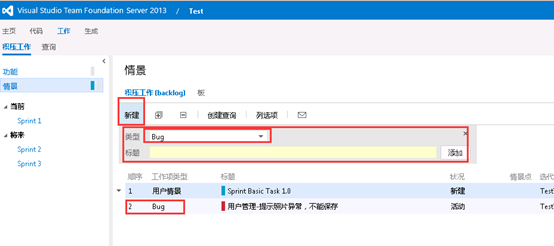1 设置迭代
用TFS管理员登录TFS管理页面,选中项目,打开项目管理界面:
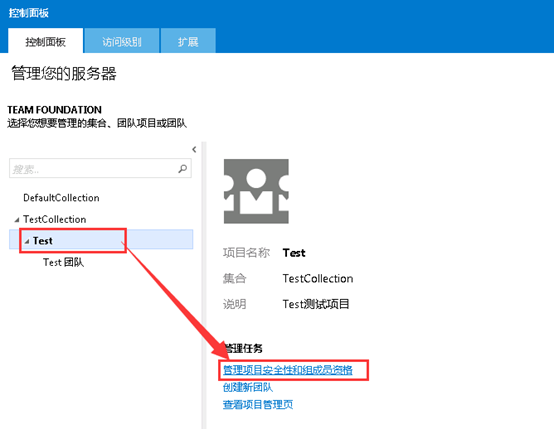
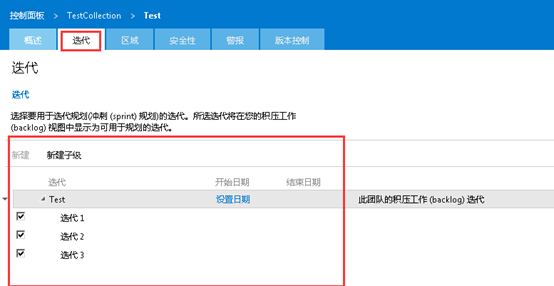
切到“迭代”页签下,可以查看当前的迭代划分情况,可以设置迭代版本、迭代周期、迭代周期的起始日期和结束日期,可以设置多级迭代,一般按版本设置一级迭代、按月设置二级实际工作迭代,可根据具体项目情况而定:
点“设置日期”,可设置当前迭代的起始结束日期:

前面的复选框勾选后,项目组成员可以在TFS网页中看到迭代进度,可以查看历史、当前、未来迭代周期内的工作任务、Bug等信息:
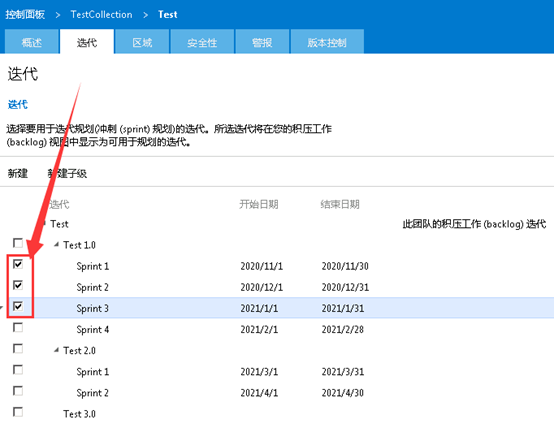
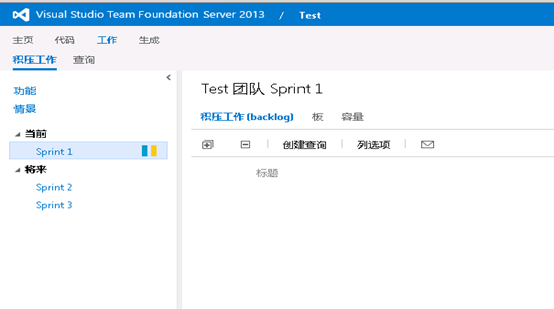
2 创建任务
TFS的任务是基于情景的,首先要创建Test项目的任务情景
打开项目网站:http://TFS服务器计算机名:8080/tfs/集合名/项目名
如:本次测试项目Test地址http://win-v6atc37jc1b:8080/tfs/TestCollection/Test
登录TFS管理员,切到“工作”页签:
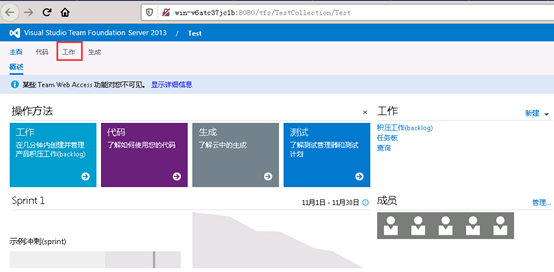
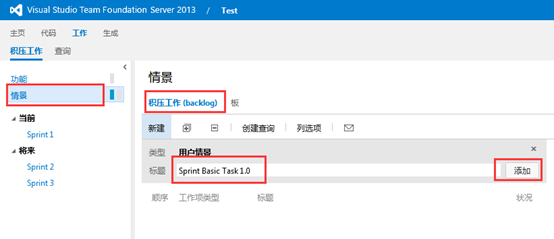
情景标题自定义输入,点“添加”新增情景:
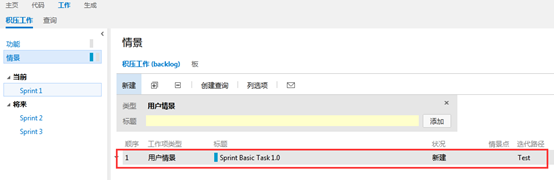
右键新建的用户情景,移动到迭代-》选当前迭代,即可在迭代周期中看到用户情景:
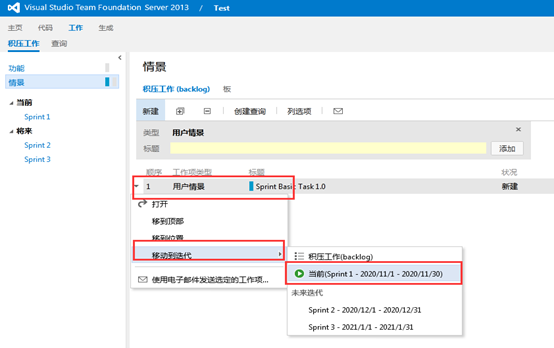
点击左侧迭代周期,可在右侧“积压工作”中看到情景,点击标题左边的加号,弹出新增任务界面:
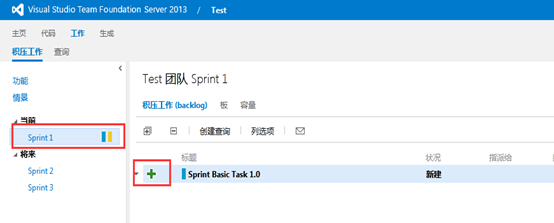
标记:点击“添加”,可以给当前任务设置标签,初次使用时,系统中没有标签,手动输入即可,再次新建任务时,可以选择之前添加过的标签。
标记下一行输入框为任务标题:输入任务标题
指派给:下拉选择框,选择任务执行人
优先级别:设置该任务的优先级别,1为最高优先级
投入(小时):设置任务需要投入时间
初始估计:设置初始估计完成任务的总时间
剩余:设置任务剩余的时间,一般由任务执行人按当前完成情况设置
已完成:设置任务剩余的时间,一般由任务执行人按完成情况设置
说明:填写具体的任务描述
附件:如果有与任务相关的文件,可以上传文件,图片、文档等都可以上传。
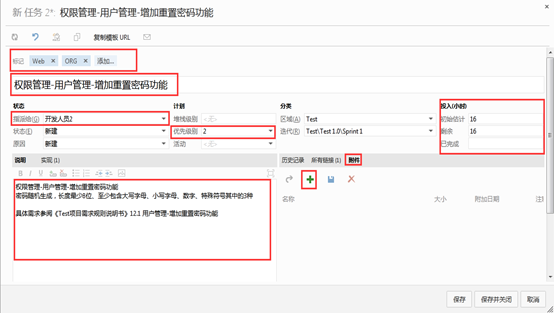
如果要设置未来的工作任务,可以在迭代项选择未来的迭代周期:
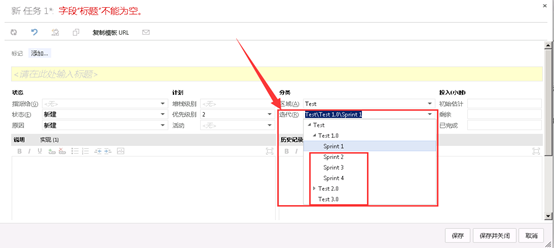
设置完成后,任务执行人可以在挤压工作或任务版中查看自己的任务、剩余时间等信息:
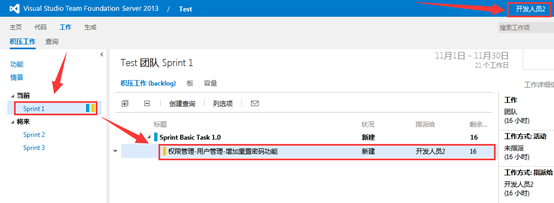
在工作任务版中,可以拖拽任务。拖拽至活动,代表任务正在进行;拖拽至已关闭,代表工作任务已完成。
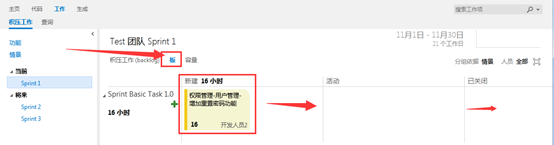
3 设置Bug在页面显示
使用TFS管理员登录TFS管理页,控制面板中选择团队,右侧点击“查看团队管理页”:
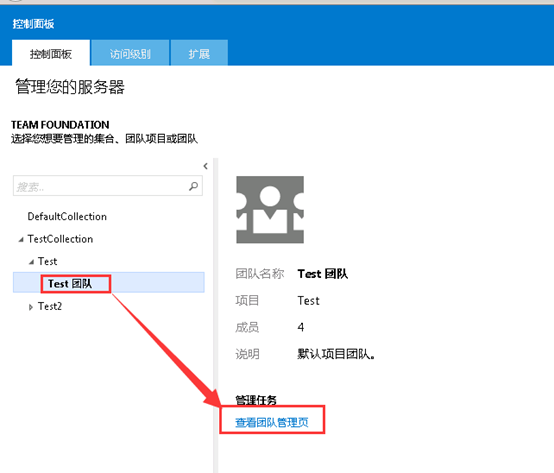
右侧切到“设置”页签,勾选“Bug 显示在积压工作(backlog)和看板上”:
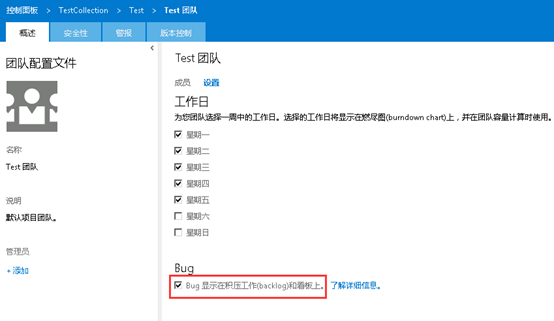
设置完,可以在项目页面新建、查看、跟踪Bug: